🙋♂️
参加ガイド
このガイドでは、クイズへの参加方法が解説されています。
目次
1. プレイ
他の参加者と同時に問題を解きます。クイズで得点を競い合ったり、共通のお題に対してアイデアを出し合ったりしながら進んでいきます。
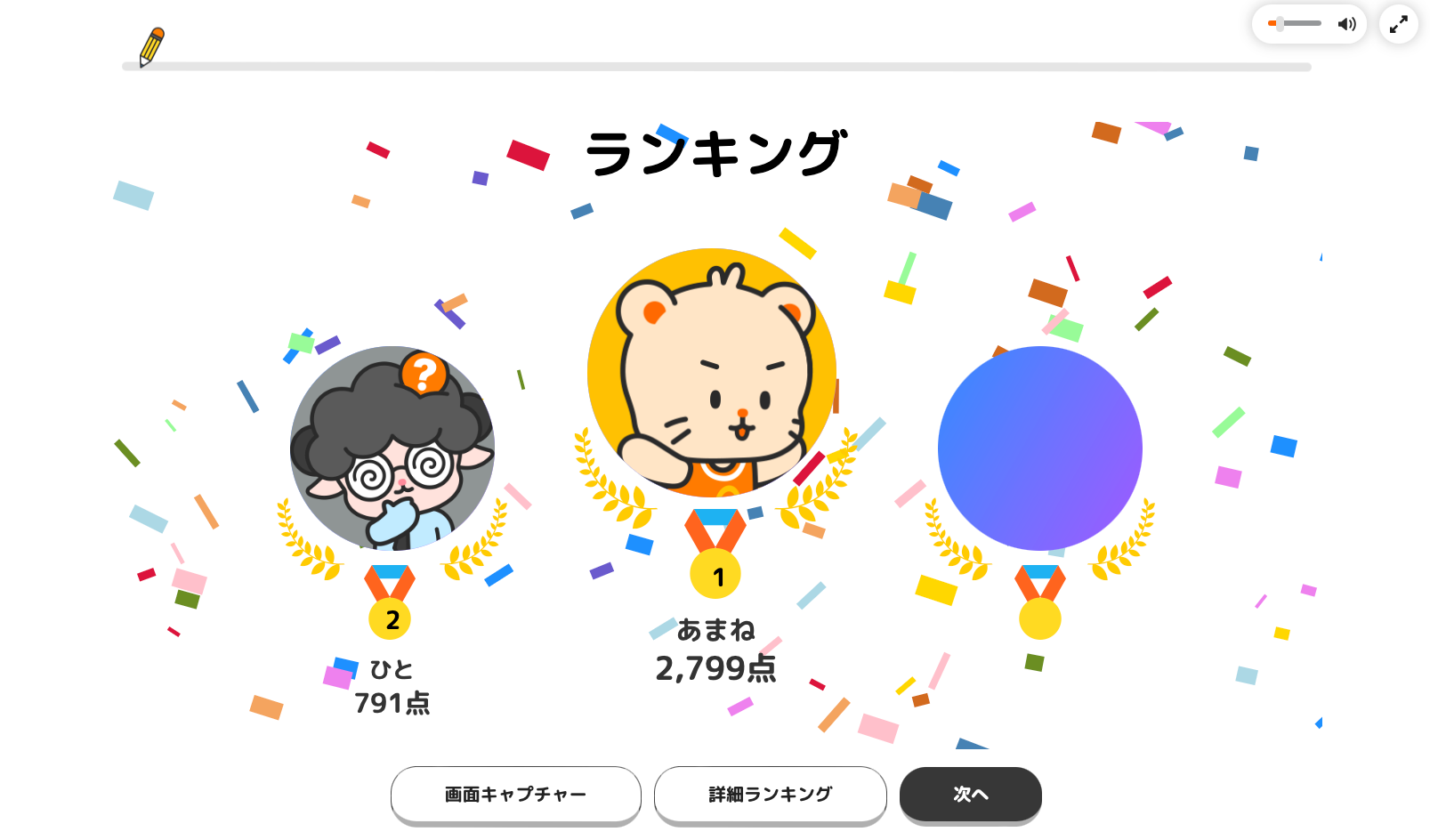
1.1 プレイの形式
QuizNには異なる3つのプレイ形式があります。
- 個人戦
- チーム戦
- サドンデス
1.1.1 個人戦
各個人のクイズ正解数と回答速度で決まるスコアをもとに、勝敗を決定するモードです。
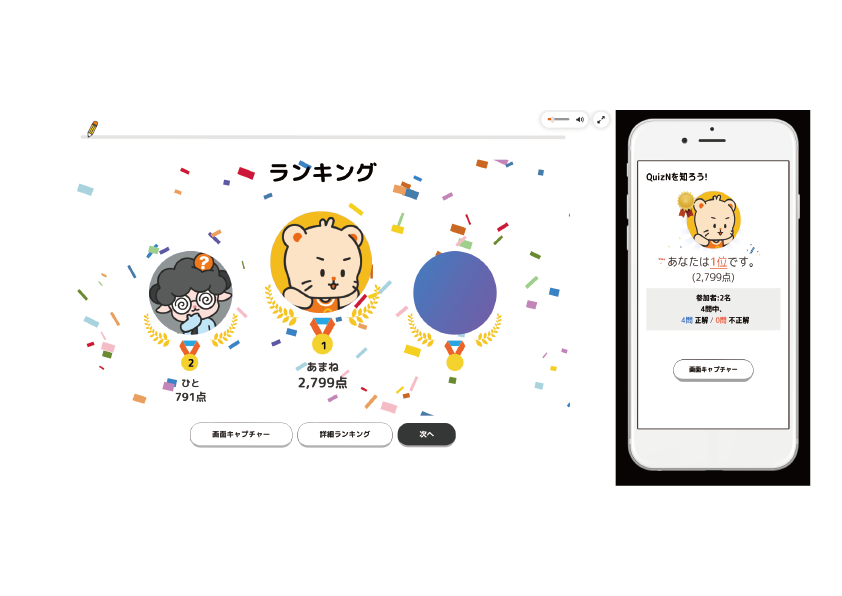
1.1.2 チーム戦
チーム戦は参加者が複数のチームに分かれ、チームの合計点で競うモードです。
参加時にチーム選択画面が表示された場合は、開催者の指示に従ってチームを選択してください。
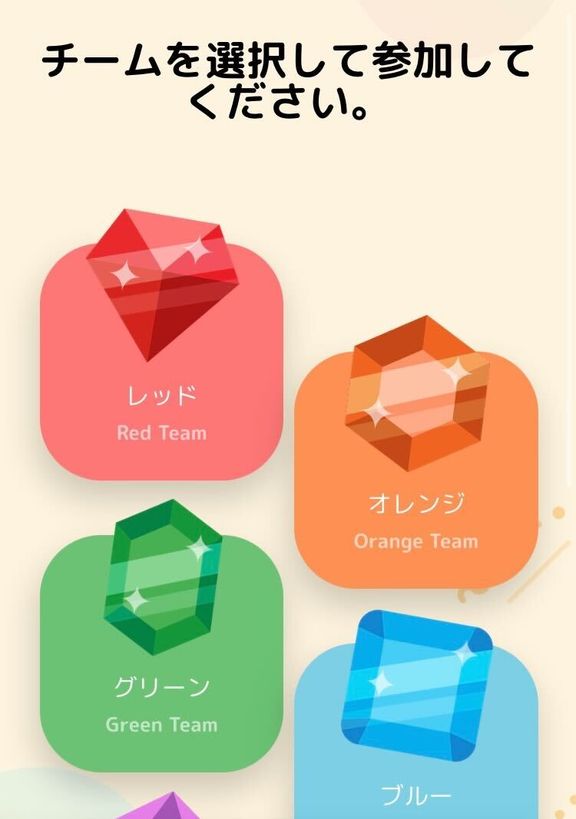
1.1.3 サドンデス
正解者のみが次の問題に進める、脱落形式のモードです。
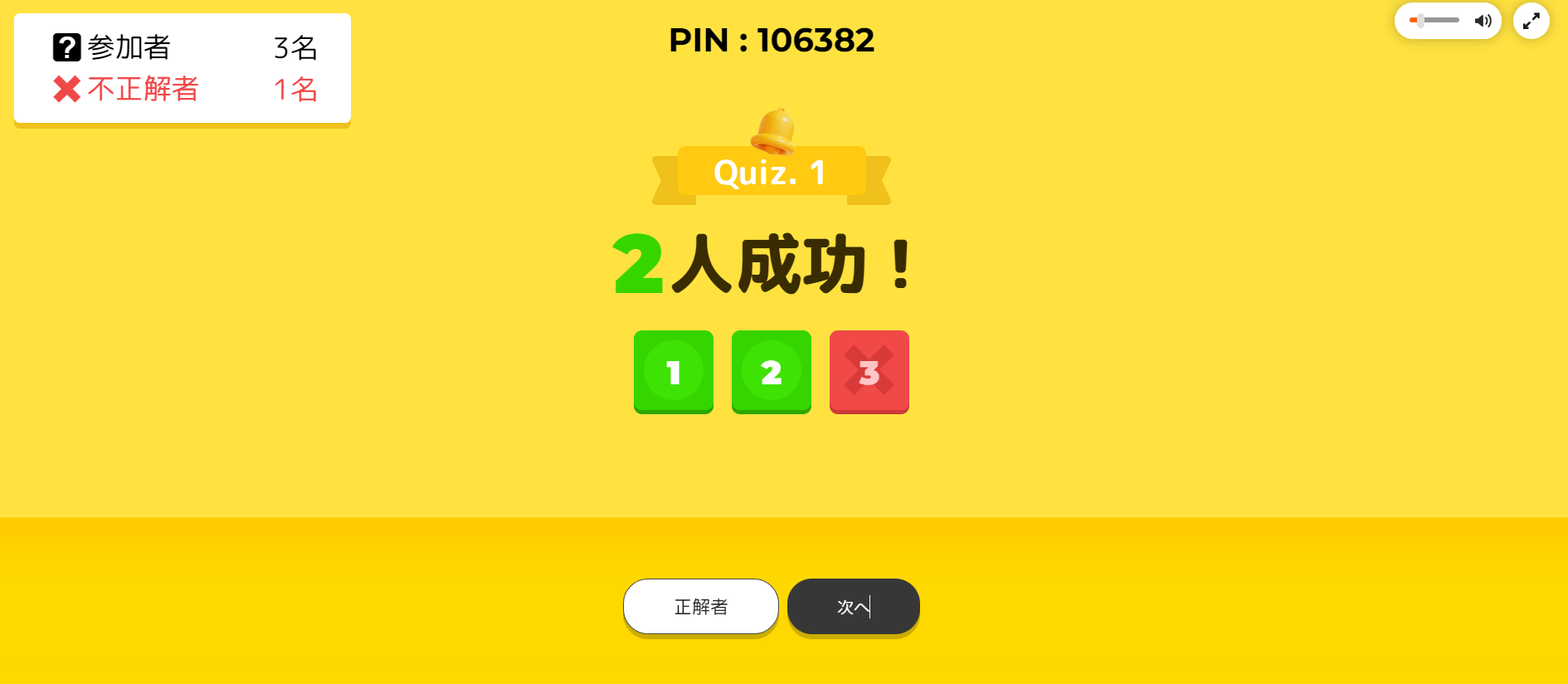
一度クイズに間違えると、以降の問題では「観戦中」と表示されます。
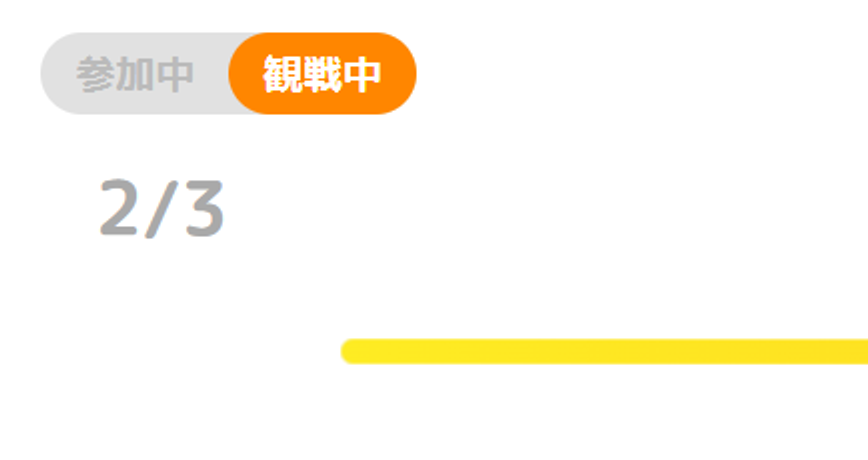
1.2 プレイの参加方法
参加方法は3つあります。
開催者から提示されたものを確認し、クイズに参加してください。
- PINコードによる参加
- QRコードによる参加
- URLによる参加
1.2.1 PINコードによる参加
6桁の数字を提示された場合、それはPINコードです。
トップページの右上にあるPINコードのボタンをクリックし、共有されたPINコードを入力することで、参加することができます。

1.2.2 QRコードによる参加
開催者からの共有、もしくは画面に表示されるQRコードを、ご自身のスマホやタブレットなどのQRコードリーダーで読み込むことで、参加することができます。
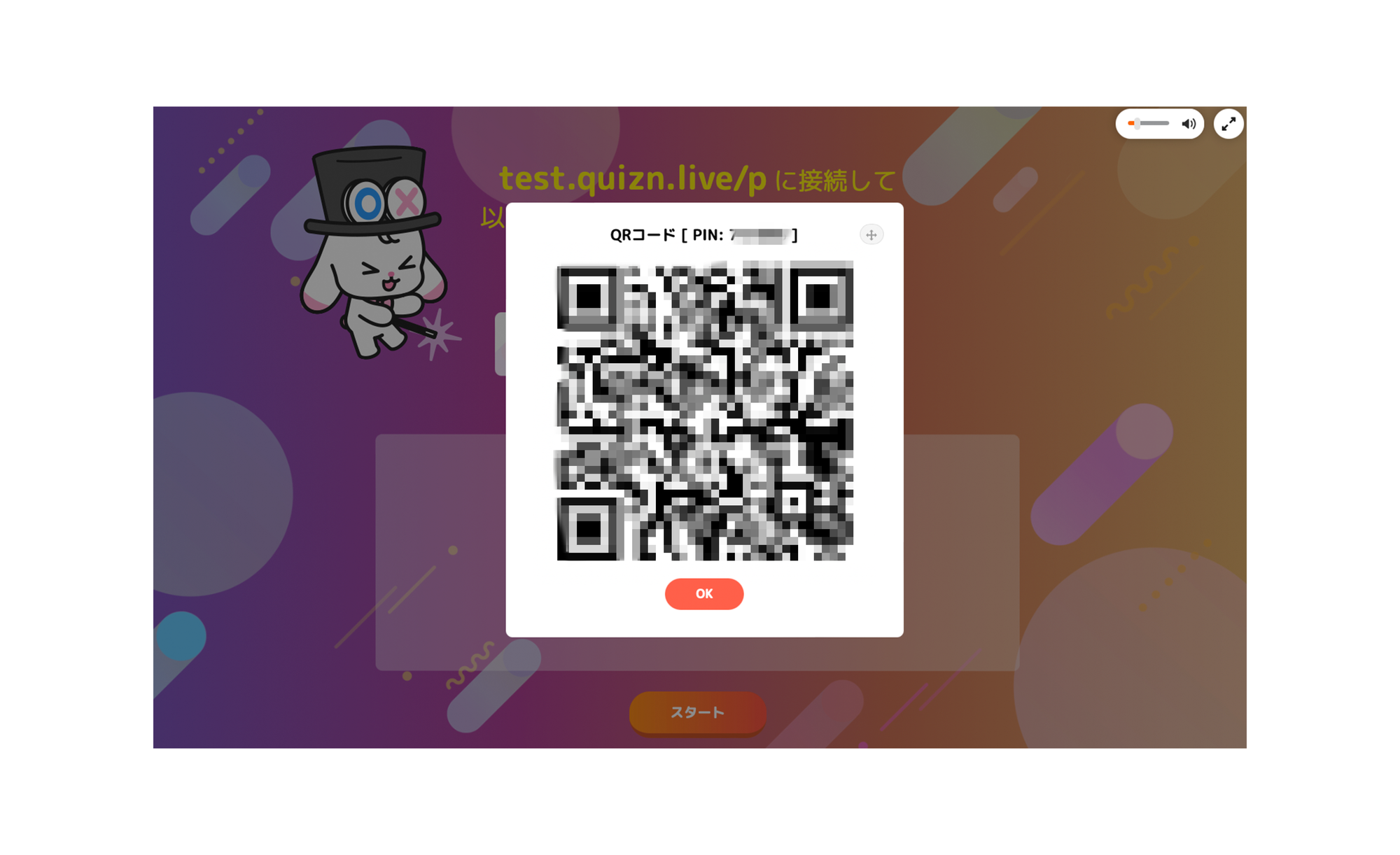
1.2.3 URLによる参加
開催者から共有されたURLに接続することで参加することができます。
1.3 入室と待機画面
参加すると、ニックネーム入力画面が表示されます。ニックネームを入力し、OKボタンを押すと、待機画面に移ります。開催者がクイズを始めるまでお待ちください。
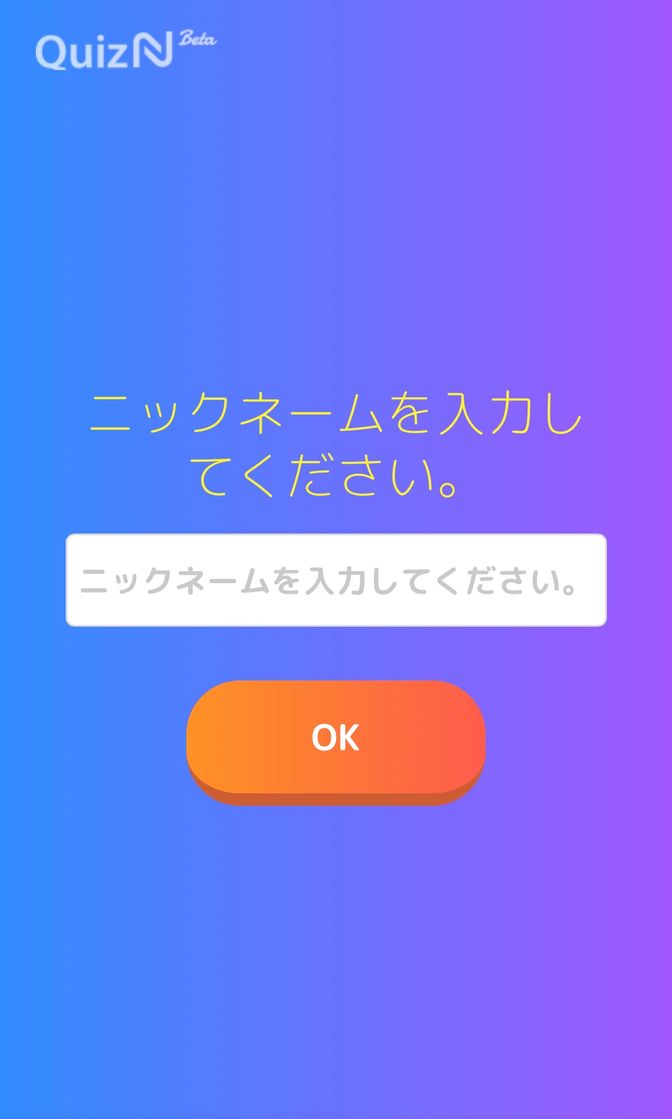
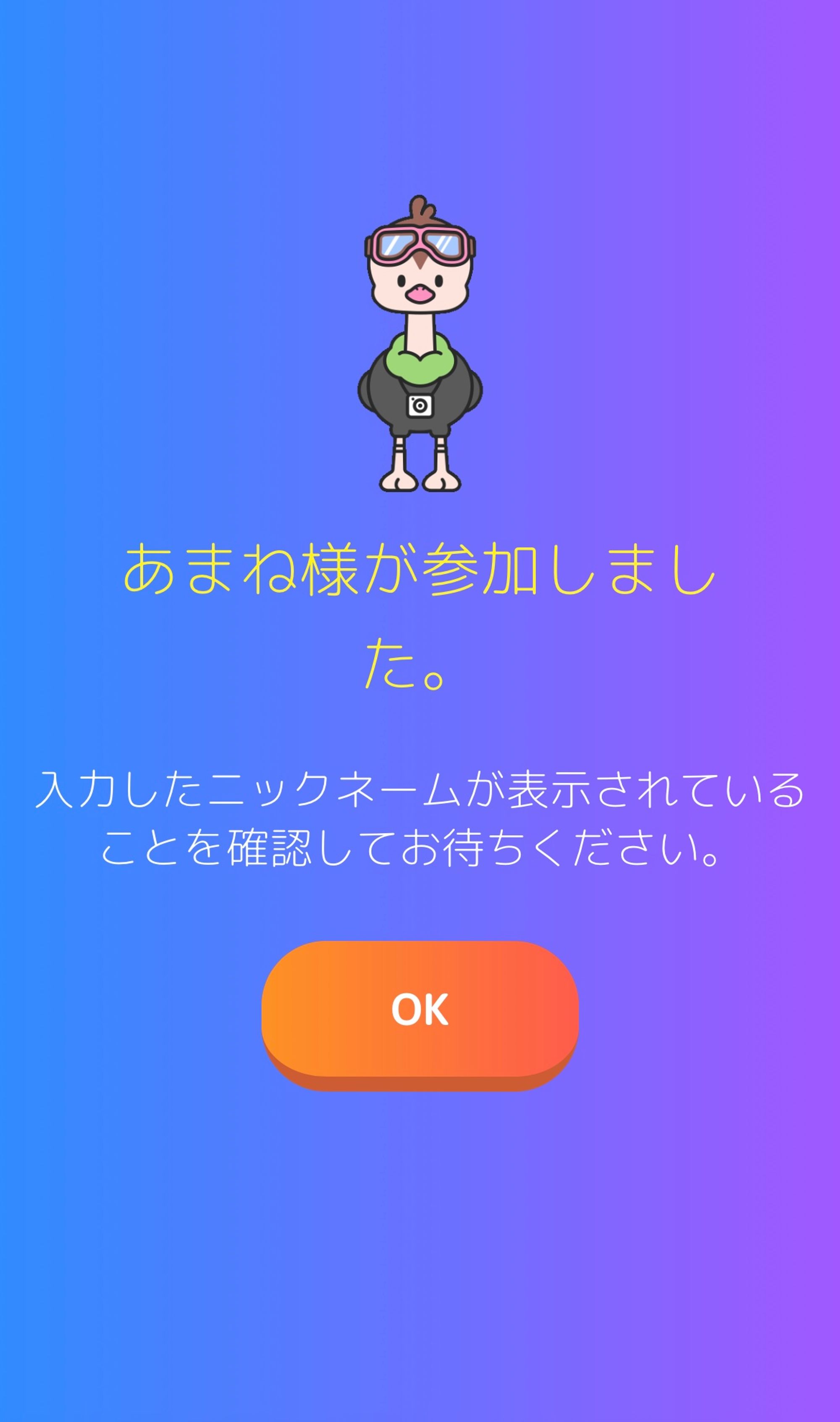
1.4 各問題で表示される画面
プレイが始まると、クイズが進行していきます。開催者の画面と参加者の入力画面について説明します。以下、各画面左側が開催者の画面、右側のスマホ表示が参加者の画面です。
1.4.1 説明画面
説明をするために使用される画面です。

クイズではないので回答欄はありません。
1.4.2 選択型
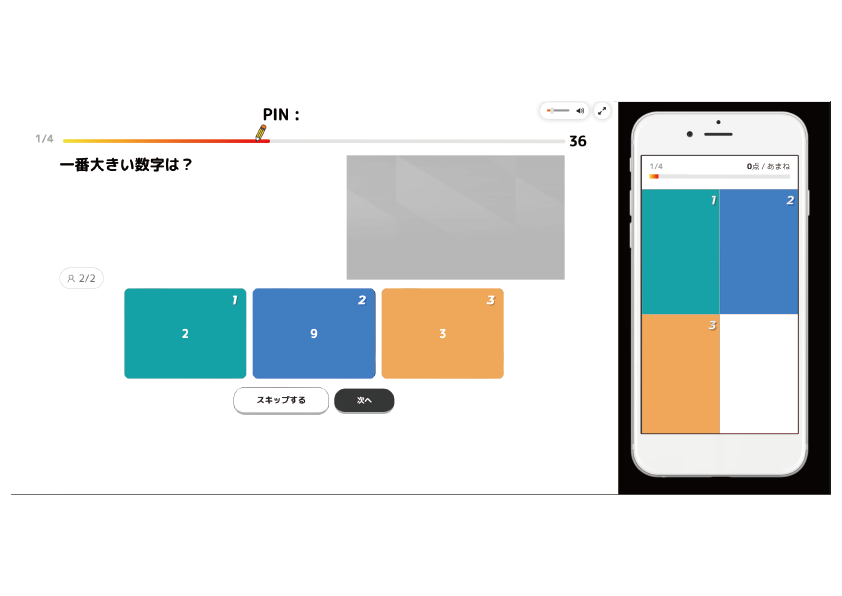
回答方法:正しいと思う選択肢に対応する色を押してください。複数正解がある場合は全て押してください。
1.4.3 〇×型クイズ
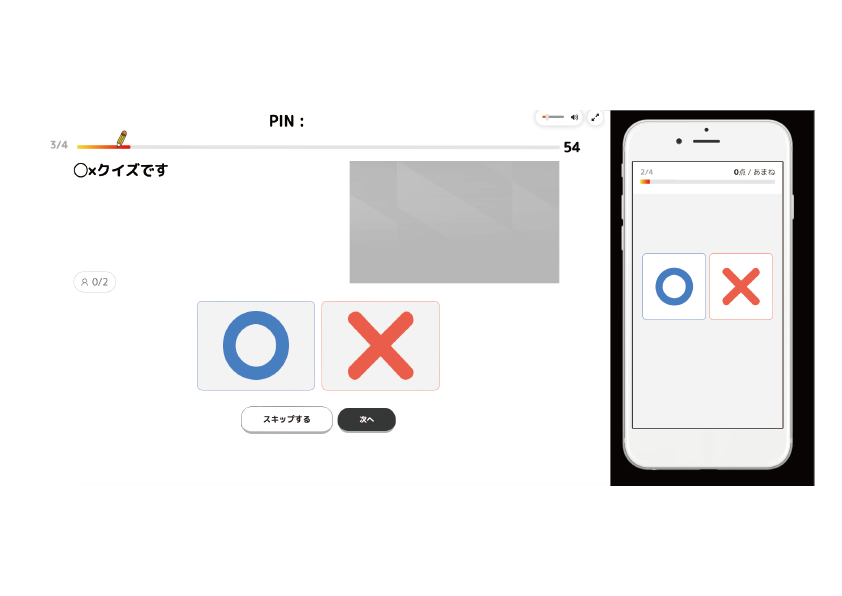
回答方法:〇か×を押してしてください。
1.4.4 入力型クイズ
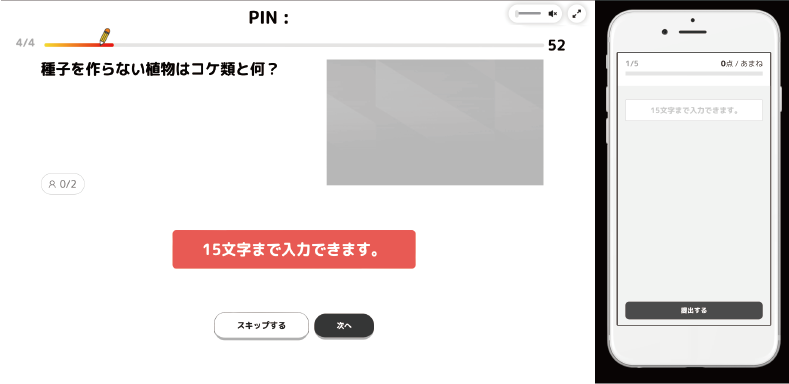
回答方法:入力欄に回答を入力してください。
1.4.5 並び替えクイズ
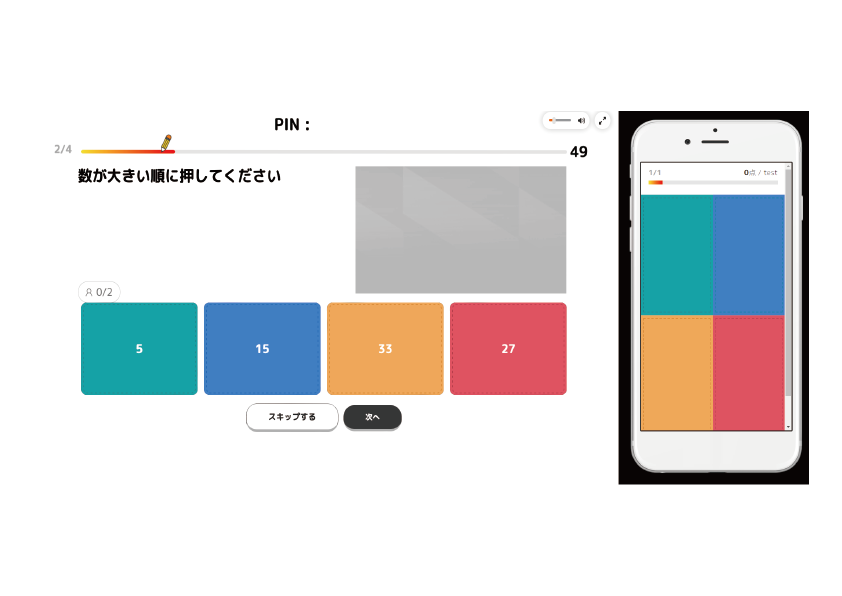
回答方法:選択肢に対応する色を問題文の指示の順番通りに押してください。
1.5 回答後に表示される画面
「提出する」を押すと、次のような画面になります。開催者が「次へ」を押すまでしばらくお待ちください。
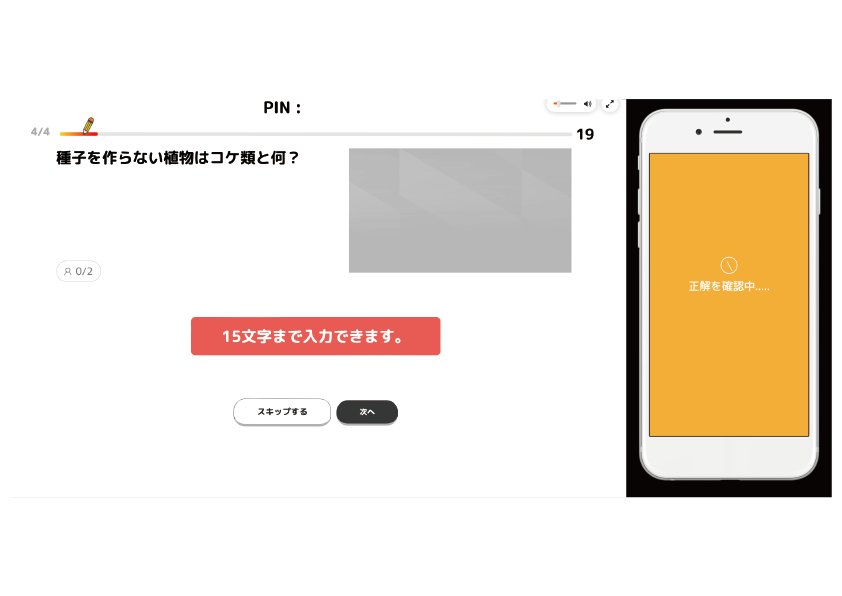
問題に正解すると、次のような画面になります。間違えてしまうと0点になります。また、開催者が点数機能を利用していない場合は、点数は表示されず、ランキング画面で全員の得点が0点と表示されます。
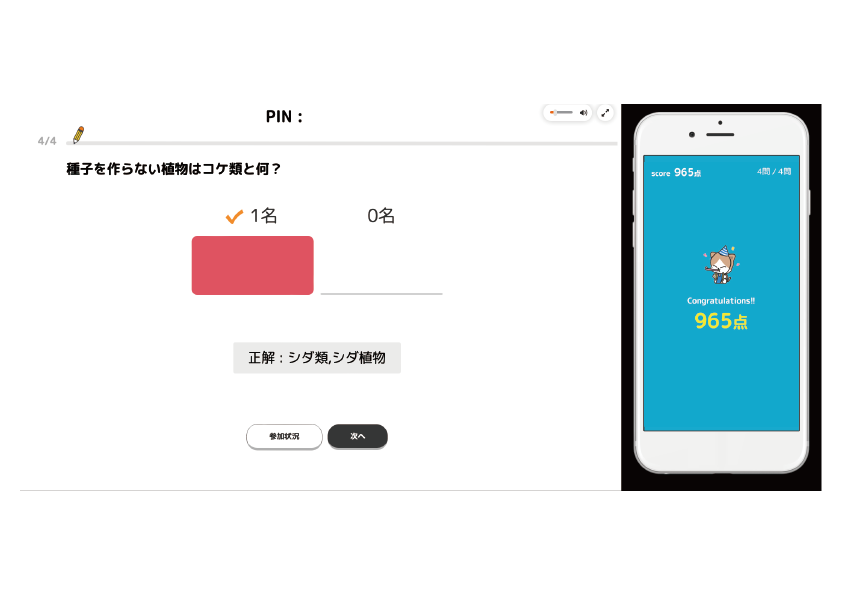
1.6 クイズ終了後のランキング画面
最後に自分の順位と得点を確認することができます。この画面が表示されるとクイズは終了です。
※クイズを開催者の設定で”ランキング画面非表示”が”ON”に設定されていた場合、表示されません。
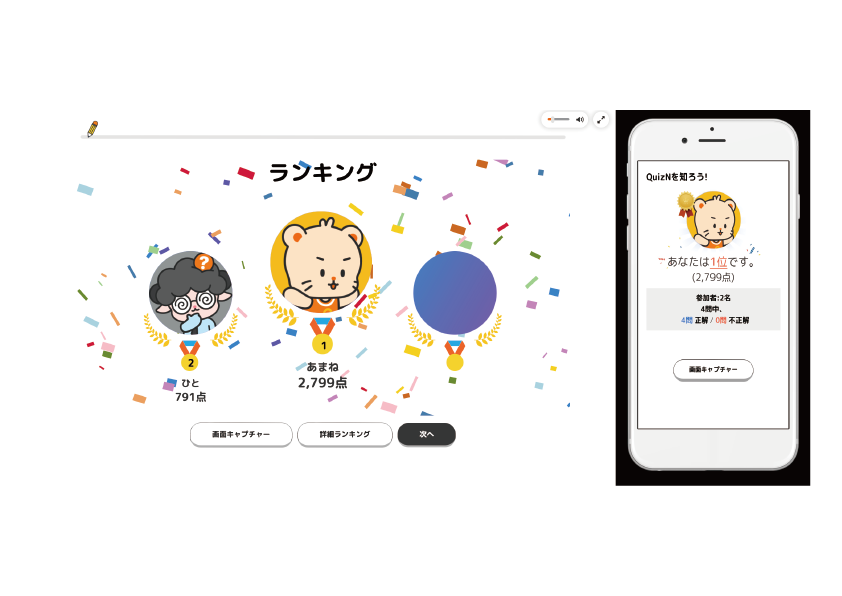
2.ビデオクイズ
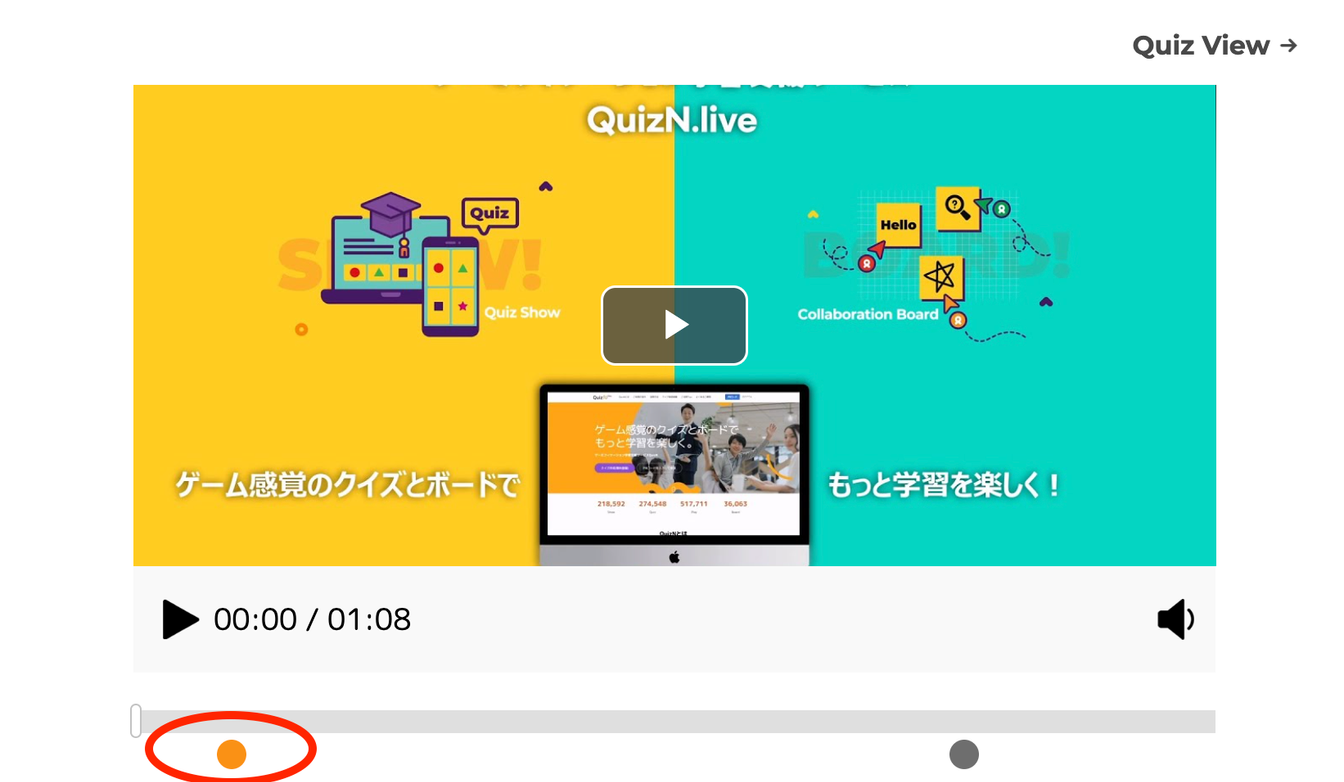
ビデオクイズは、YouTube動画の再生途中でクイズが出題されるモードです。
参加者は、表示されるYouTube動画を視聴しながら、クイズが出題されたら通常のクイズと同様に回答していきす。
その他、問題形式や回答方法、勝敗の決定方法は通常のクイズと同様です。
3. ミッション
ランキングも表示されますが、現在の参加者でのランキングになるので最終結果とは異なることがあります。
3.1 ミッションの参加方法
方法は4つあります。
- PINコードによる参加
- QRコードによる参加
- URLによる参加
- Google Classroomによる共有
方法4はGoogle Classroomの利用方法をご確認ください。
3.2 ログイン
開催者が「ログインを必要とする」をONに設定していた場合、次のような画面が表示されます。アカウントをお持ちでない場合は、新規登録を行ってください。
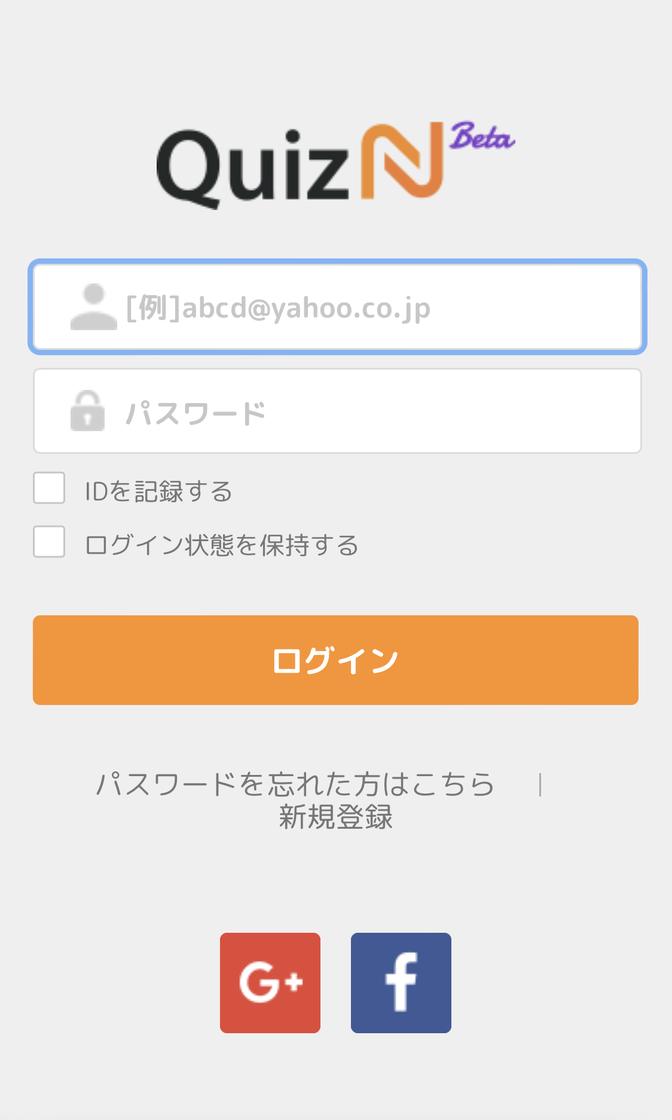
3.3 ニックネームの入力
ニックネームを入力してください。開催者が”ニックネーム再利用”をONに設定していた場合、パスワードの入力を求められます。パスワードを入力することで再回答することができるようになります。
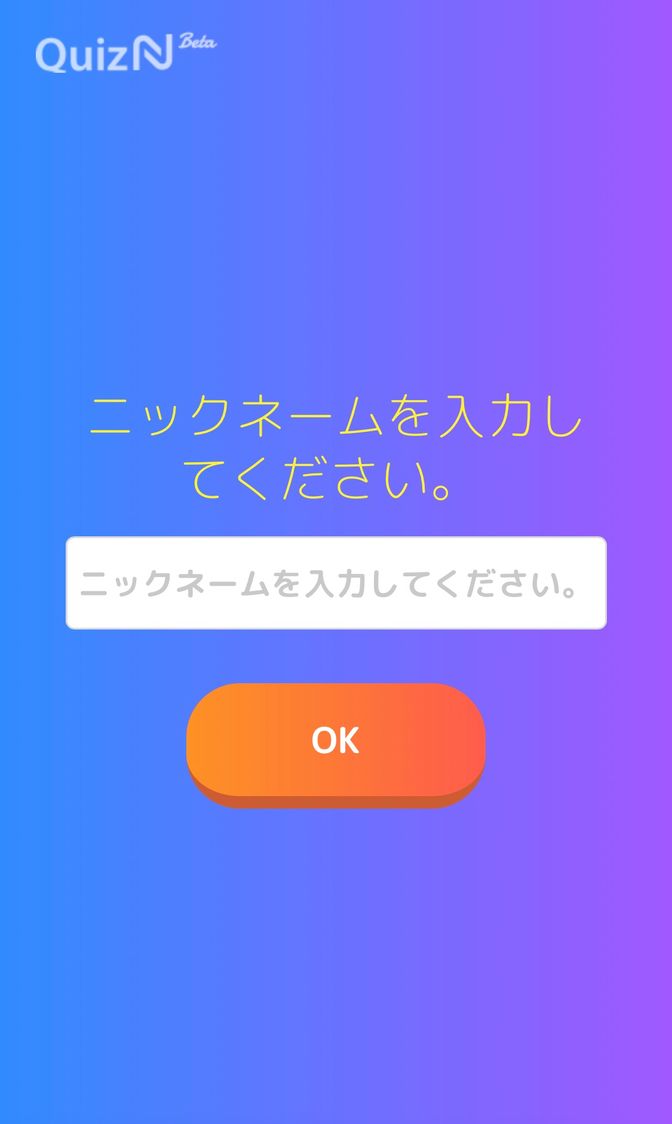

3.4 クイズへの回答
問題の答えを入力したら「提出する」ボタンを押しましょう。
次の画面で答えを確認できます。また「正解以外の回答」をタップすると、他の人がどのように間違えたのかを見ることが出来ます。
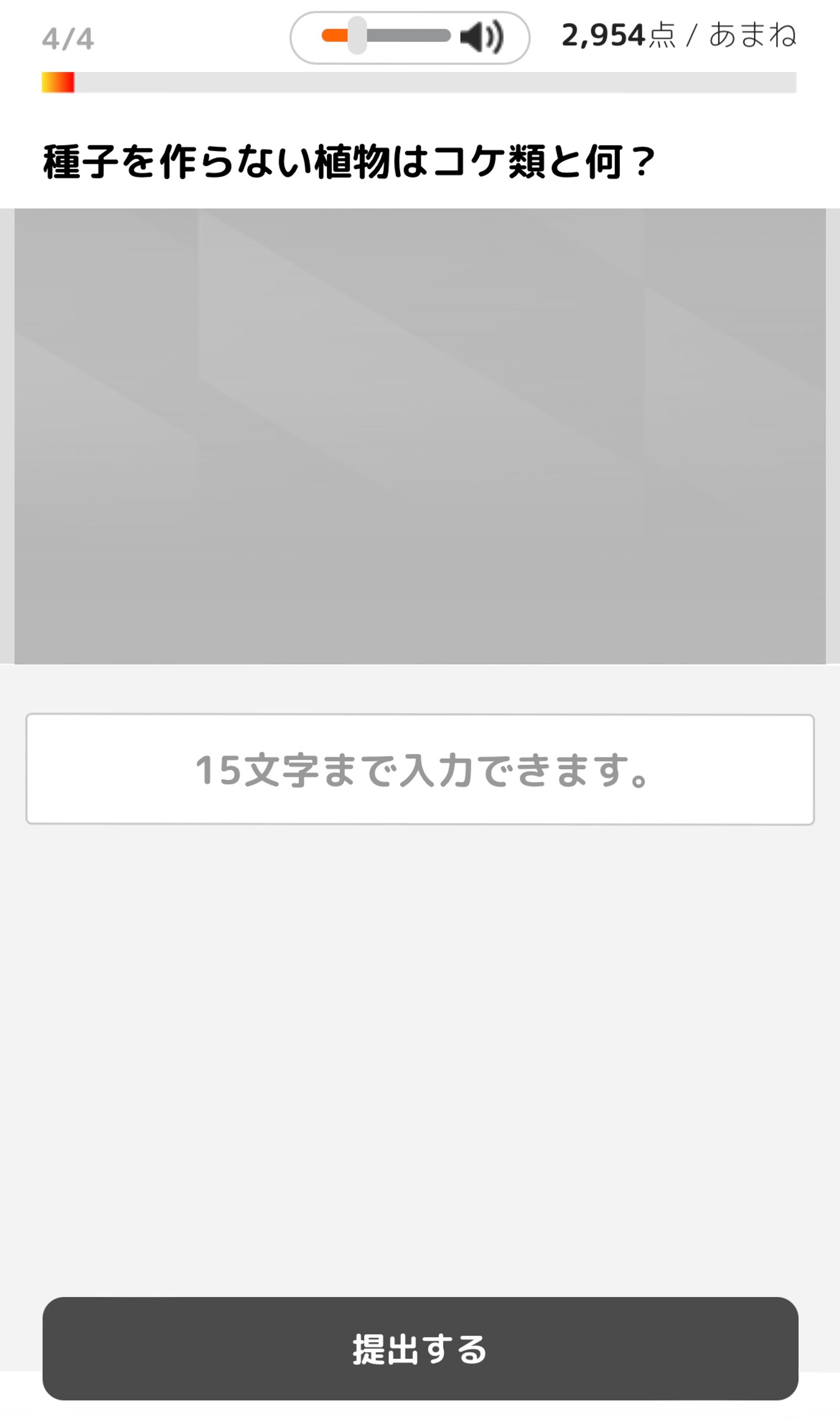
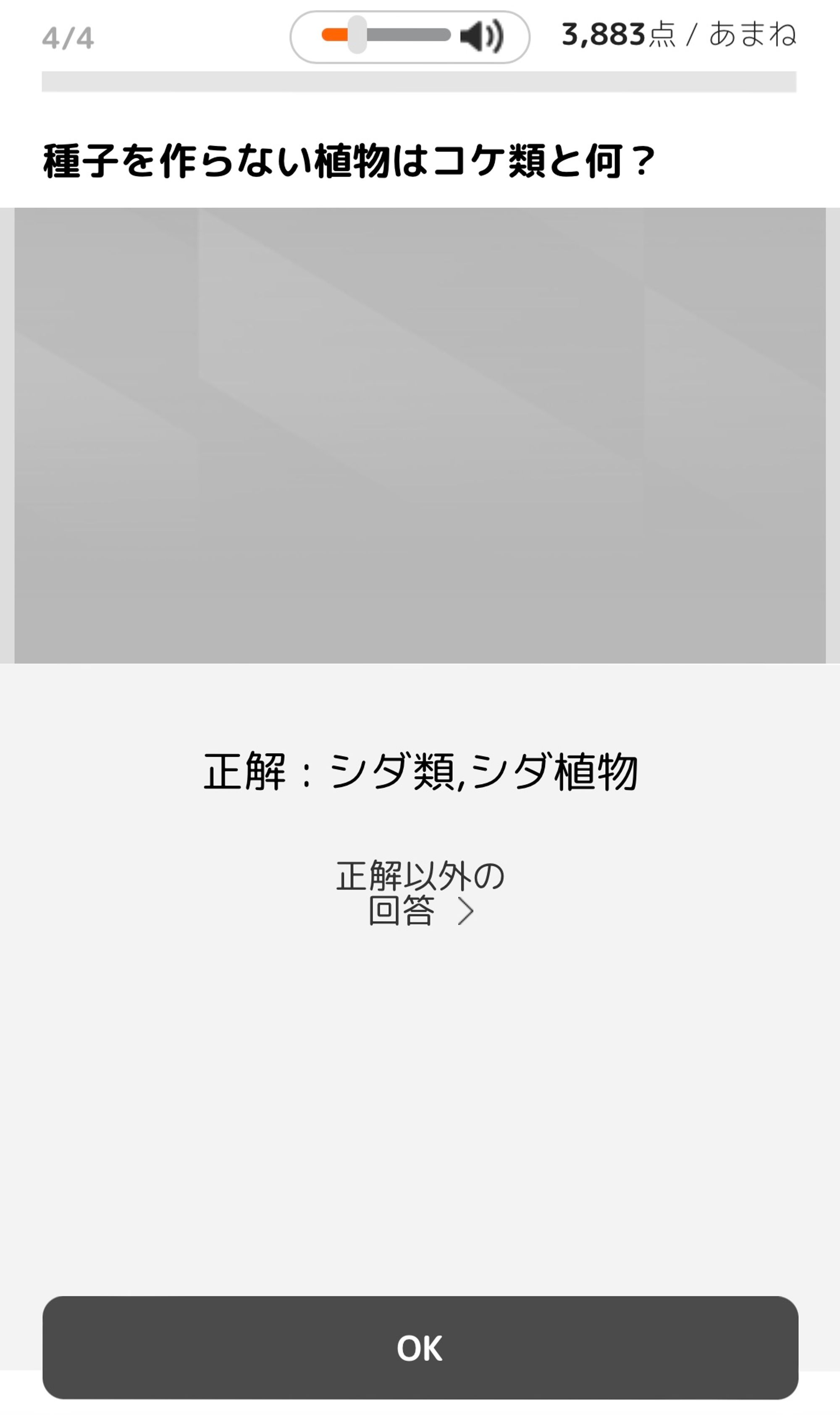
3.5 順位の確認
クイズが最後まで進行すると、現在の自分の順位が表示されます。
※クイズを開催する際に”ランキング画面非表示”を”off”に設定した場合のみ表示されます。
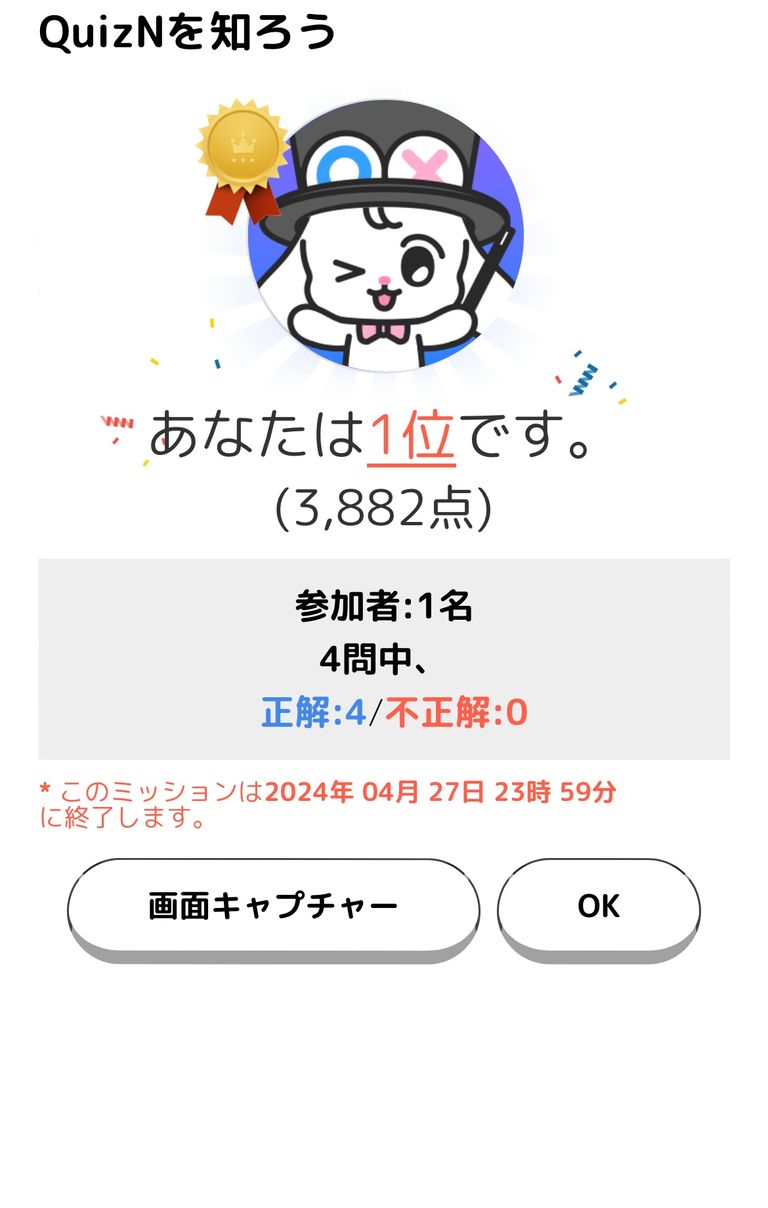
最終的な順位は後から確認することが出来ます。